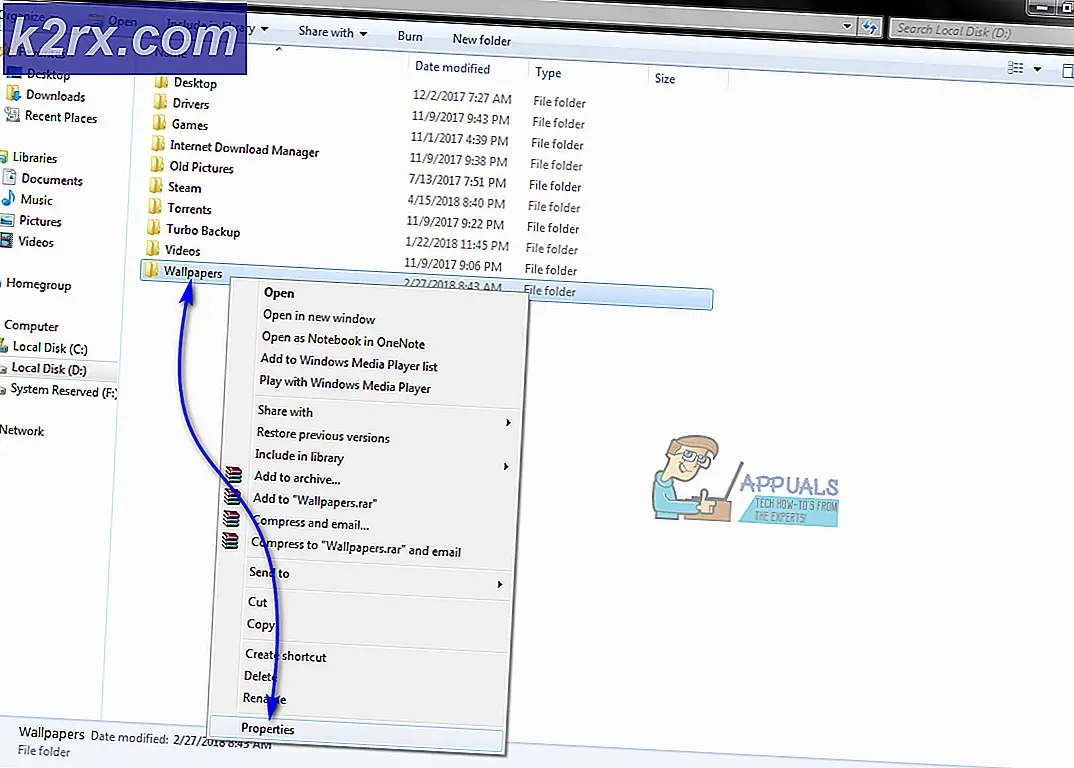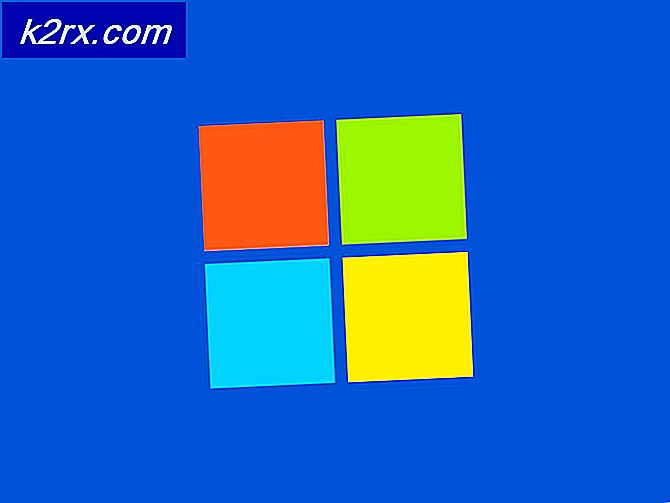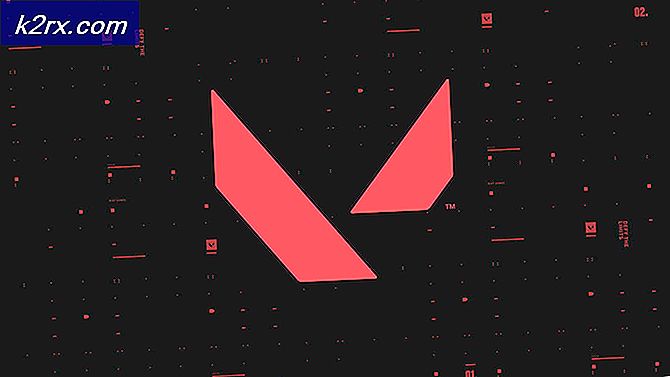Cara Mengkonversi MP4 ke MP3 Menggunakan Windows Media Player
File MP4 digunakan untuk menyimpan dan melihat video, sedangkan file MP3 digunakan untuk menyimpan dan melihat audio. Baik format file MP4 dan MP3 memiliki garis keturunan yang sama - keduanya berasal dari format File Bergerak Gambar Ahli (MPEG) dari kompresi file. Selain itu, baik format file MP4 dan format file MP3 sangat mirip ketika datang ke properti mereka, dengan satu-satunya perbedaan utama antara keduanya adalah fakta bahwa format MP4 adalah untuk video dan format MP3 untuk audio.
Konversi antara dua format bekerja dengan cara yang sangat sederhana. Format file MP4 berisi video dan audio, sedangkan format file MP3 hanya berisi audio. Itulah yang terjadi, file MP4 dapat diubah menjadi file MP3 hanya dengan menghapus konten videonya. Mengubah file MP3 menjadi file MP4 tidak berjalan lancar, namun, secara umum tidak mungkin untuk menambahkan video ke file audio dan mengubahnya menjadi file MP4. Ada beban kapal dari berbagai aplikasi dan program yang dirancang untuk Sistem Operasi Windows yang mampu mengkonversi file MP4 ke file MP3. Bahkan, bahkan media player asli Microsoft untuk Sistem Operasi Windows - Windows Media Player - mampu mengkonversi file MP4 ke file MP3.
Jika Anda memiliki versi Windows Media Player di komputer Windows Anda dan ingin menggunakannya untuk mengonversi file MP4 ke file MP3, inilah yang harus Anda lakukan:
TIP PRO: Jika masalahnya ada pada komputer Anda atau laptop / notebook, Anda harus mencoba menggunakan Perangkat Lunak Reimage Plus yang dapat memindai repositori dan mengganti file yang rusak dan hilang. Ini berfungsi dalam banyak kasus, di mana masalah ini berasal karena sistem yang rusak. Anda dapat mengunduh Reimage Plus dengan Mengklik di Sini- Luncurkan Windows Media Player .
- Klik File > Buka . Pada dialog Buka yang muncul, navigasikan ke lokasi pada komputer Anda file MP4 yang ingin Anda ubah menjadi file MP3, temukan file MP4 dan klik di situ untuk memilihnya, dan klik Buka untuk membukanya di Windows Media Player .
- Setelah file MP4 target dibuka di Windows Media Player, klik File > Save as . Dalam dialog Simpan sebagai yang muncul, klik pada bidang Nama file :, gerakkan penunjuk mouse Anda ke bagian paling akhir dari nama file (ekstensi), dan ubah 4 di ekstensi file ke 3, ubah ekstensi dari .mp4 ke .mp3 .
- Arahkan ke direktori di komputer Anda di mana Anda ingin file MP3 dikonversi untuk disimpan, dan klik Simpan . Segera setelah Anda melakukannya, Windows Media Player akan mulai mengkonversi file MP4 ke dalam file MP3, dan setelah file tersebut dikonversi, file tersebut akan disimpan ke lokasi yang ditentukan di komputer Anda. Proses ini biasanya tidak memakan banyak waktu dan cukup cepat.
Setelah Anda menyelesaikan semua langkah yang tercantum dan dijelaskan di atas, salinan persis dari file MP4 (minus bagian video dari file, tentu saja) yang Anda pilih untuk diubah menjadi file MP3 disimpan ke direktori di komputer Anda yang Anda tentukan selama proses sebagai file MP3.
TIP PRO: Jika masalahnya ada pada komputer Anda atau laptop / notebook, Anda harus mencoba menggunakan Perangkat Lunak Reimage Plus yang dapat memindai repositori dan mengganti file yang rusak dan hilang. Ini berfungsi dalam banyak kasus, di mana masalah ini berasal karena sistem yang rusak. Anda dapat mengunduh Reimage Plus dengan Mengklik di Sini